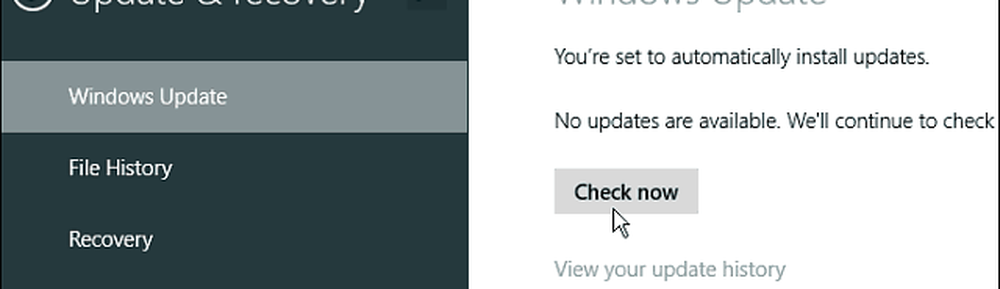Så här hanterar du uppdateringar i Windows 8.1

Samma alternativ för hantering av Windows-uppdateringar som ingår i Windows 7 och 8 ingår i 8.1-uppdateringen, men att komma dit är annorlunda i det moderna gränssnittet.
Hantera Windows-uppdateringar i Windows 8.1
Det enklaste sättet att komma till var du kan hantera uppdateringar i det moderna gränssnittet är bara typ: Windows uppdatering från startskärmen. Välj sedan "Välj om du vill installera Windows Updates automatiskt".
Tips: Sökfunktionen i Windows 8.1 har förbättrats mycket. För mig liknar det att använda sökfältet från startmenyn för Windows 7. Om du arbetar med program på skrivbordet, slår du bara på Windows-tangenten och skriver vad du letar efter.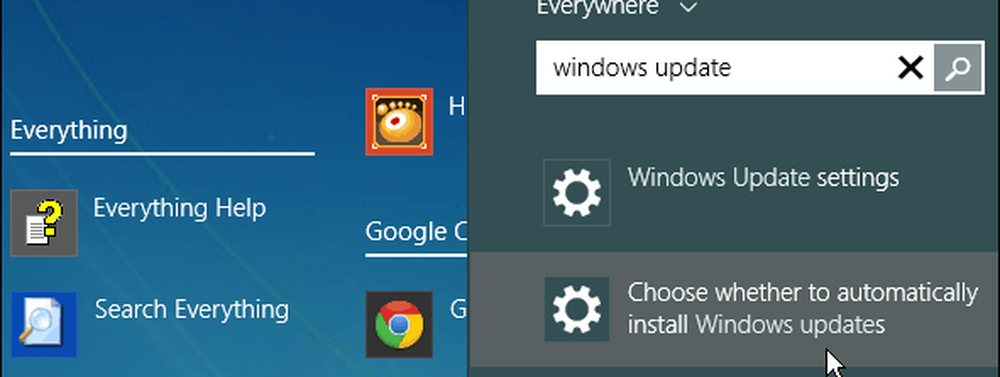
Det tar dig till skärmen du måste vara på. Här kan du välja hur du vill att Windows ska leverera dina uppdateringar.
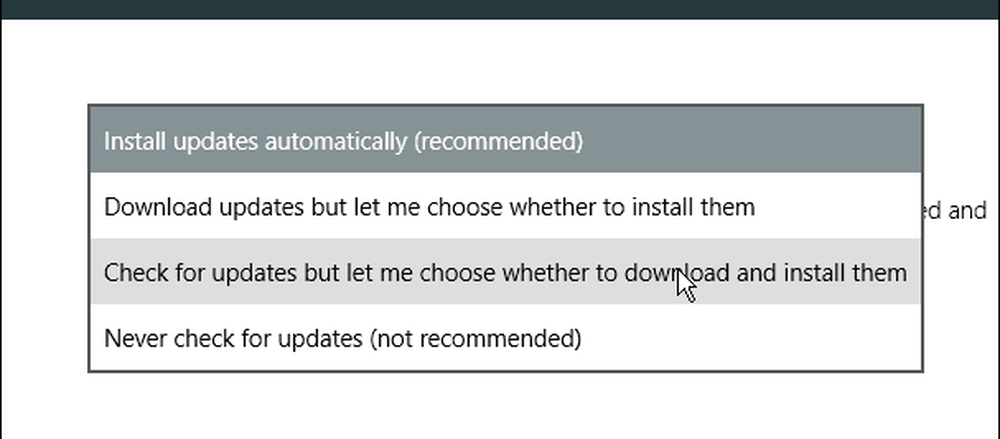
Hanterar Windows Update från skrivbordet
Om du inte vill hantera det moderna gränssnittet och föredrar att hålla din dator på skrivbordet, är samma inställningar som hanterar Windows Update fortfarande tillgängliga i Kontrollpanelen.
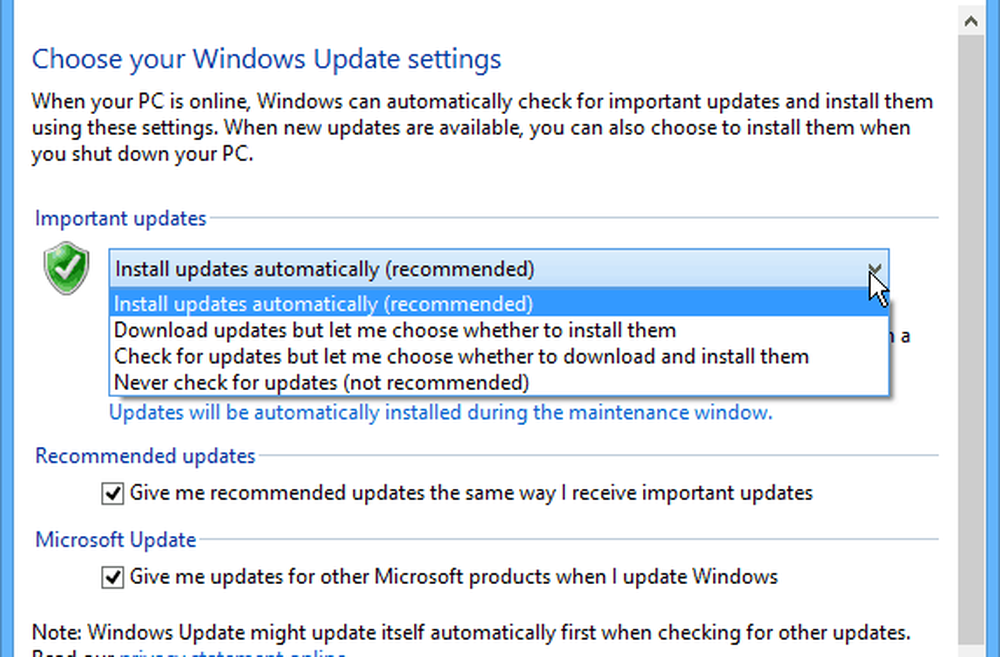
Kontrollera manuellt för uppdateringar
Oavsett hur du ställer in Windows för hanterade uppdateringar, kan du alltid manuellt kontrollera. Observera från den här skärmen kan du också välja länken för att välja hur uppdateringar ska installeras. Det tar dig till skärmen som visas i början av artikeln.